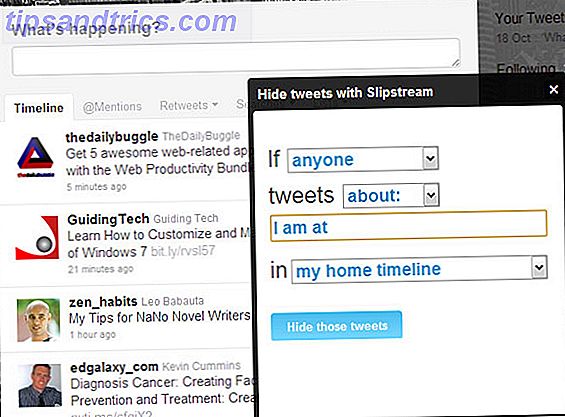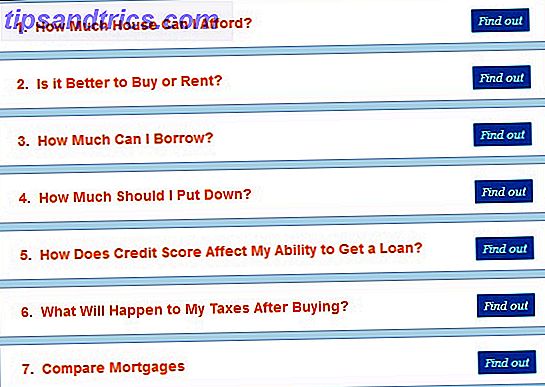Når det gjelder å lage et regneark, er en av de beste måtene å starte med en mal. En sjablong gir deg grunnlaget for dine data, uansett om det gjelder familiebudsjett, firmafaktura eller akademisk kalender.
Hvis du bruker Microsoft Excel, vet du sikkert at nettsteder med maler. 3 Utmerkede nettsteder for å få gratis dokumentmaler. 3 Utmerkede nettsteder for å få gratis dokumentmaler. I stedet for å lage et nytt dokument fra grunnen vil du starte med en mal som du kan tilpasse. Finn gratis profesjonelle maler på en av disse nettstedene. Les mer kan være enkelt å finne. Men hva med Google Sheets? Resultatene vises begrenset når du gjør et Google-søk. Men du har faktisk flere alternativer enn du sikkert skjønner.
1. Sjekk ut de innebygde malene
Før du drar ut for et websøk, ta en titt på de praktiske innebygde maler som Google Sheets tilbyr.
Åpne Google Sheets nettsted og logg inn på kontoen din. Øverst vil du se malgalleriet med piler ved siden av det som lar deg se alle maler. Du kan deretter bla gjennom kategoriene for arbeid, personlig, prosjektledelse og utdanning. Mens kategoriene gjør surfing enkelt, kan du bruke hvilken som helst mal som har det du trenger.
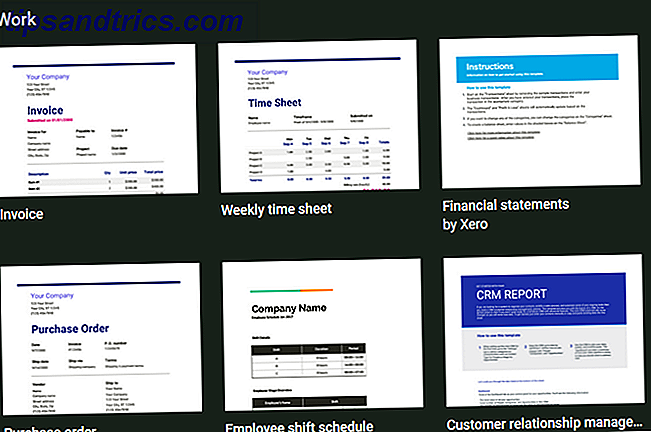
Klikk på malen du vil ha, og den vil komme rett inn i sin egen nettleserfane. Du vil legge merke til at hvis malen inneholder mer enn en fane, har innebygde formler, eller inneholder formaterte felt, vil alt være der for at du skal begynne.
Deretter begynner du å legge til dine egne data. Husk at alle områder i malen kan redigeres for full fleksibilitet, og alle endringer lagres automatisk til Google Disk for enkelhets skyld.
2. Last ned flere maler med add-ons
Hvis de innebygde malene ikke gir deg det du vil ha, eller hvis du bare vil ha flere alternativer, kan du prøve disse tilleggene til Google Sheets.
Malgalleri
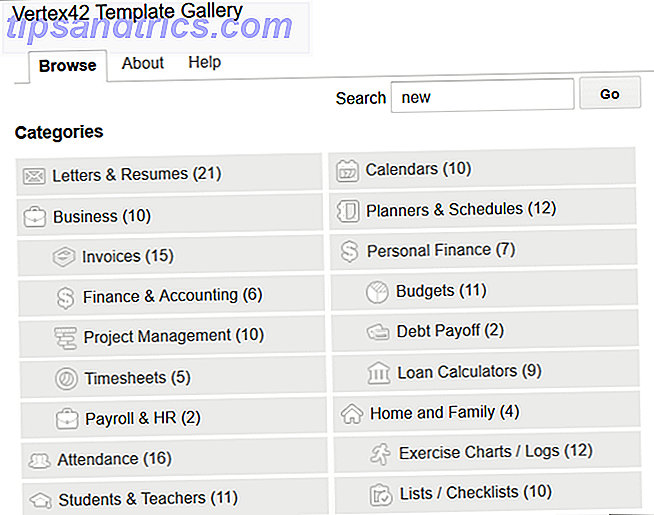
Fra Vertex42, en populær malwebside, gir denne tillegget deg en rekke alternativer. Når du har installert det, åpner du et regneark, et regneark, og klikker på Add-ons fra toppmenyen. Velg malgalleri> Bla gjennom maler . Du vil da se et godt utvalg av maler innen flere forskjellige kategorier, sammen med en telling av hvor mange maler er i hver enkelt.
Klikk på en mal, klikk på Kopier til Google Disk, og klikk deretter Åpne fil . Malen vil da åpne i en ny nettleserfane for å komme i gang.
Template Vault
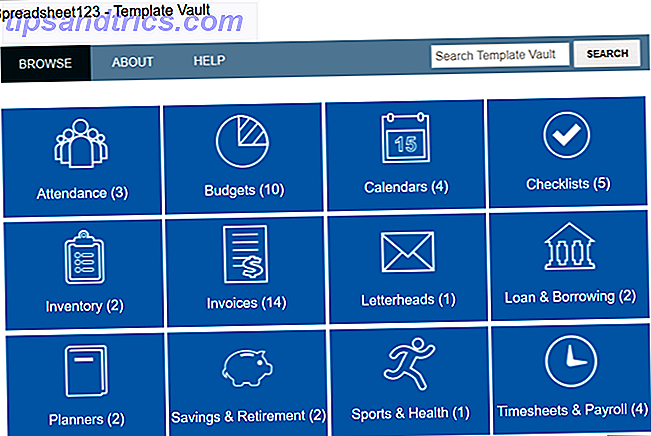
Fra Spreadsheet123, et annet flott malnett, fungerer denne tillegget akkurat som malgalleriet. Installer det og åpne et regneark og klikk på Add-ons for å få tilgang til det. Velg Template Vault> Browse Templates .
Du vil da se et vindu pop som er åpent med et dusin kategorier. Malen alternativer er litt mer begrenset med denne tillegget sammenlignet med det ovenfor. Men du får fremdeles et godt utvalg, og du kan vise maler for Google Dokumenter 6 Google Dokumenter Fortsett maler for alle stiler og preferanser 6 Google Dokumenter Fortsett maler for alle stiler og preferanser Starte CV med en mal kan hjelpe deg med å få det riktig. Vi har samlet de beste Google Docs-CV-malene. De er gratis og enkle å justere. Les mer om du bruker det også.
Igjen, klikk på en mal, klikk på Kopier til Google Disk- knappen, og klikk deretter Åpne fil . Så gjør deg klar til å legge til data når malen åpnes i en ny nettleserfane.
På samme måte som med maler som er bygd inn i Google Sheets, vil disse overføre alle faner, formler og formatering for deg.
3. Bruk Excel Maler i Google Sheets
Kanskje når du søker etter Google Sheets-maler, kommer du over de for Microsoft Excel og fortsetter bare søket. Men du kan åpne og bruke Excel-maler i Ark. Det er super enkelt.
Hvis du ikke har et skrivebordsprogram for å laste ned en mal du finner online, må du bare lagre den på datamaskinen eller Google Disk. Og hvis du tilfeldigvis har lagret en regnearksmal, er du ett skritt foran deg.
Deretter går du til Google Sheets nettsted og logger på. Åpne et tomt regneark ved å klikke på plustegnet som er merket Blank øverst i Mall Galleri. Deretter klikker du Fil fra menyen og deretter Åpne . I popup-vinduet har du et par alternativer for å åpne malfilen din.
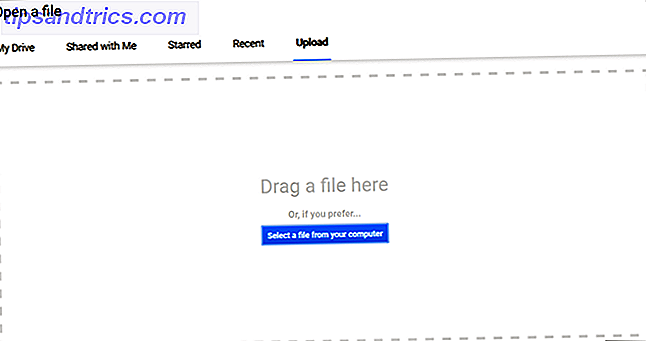
Hvis du har lagret malen til datamaskinen, klikker du på Opplast- fanen. Du kan deretter dra filen fra mappen sin til vinduet eller klikk på Velg en fil fra datamaskinens knapp for å bla etter plasseringen.
Hvis du har lagret malen til Google Disk, klikker du kategorien Min stasjon . Deretter navigerer du til filen og velger den.
Avhengig av din internettforbindelse, bør det bare ta sekunder før filen lastes inn. Når den åpnes, kan du begynne å legge til dataene dine. Du kan finne den perfekte malen fordi Excel har et bedre utvalg av maler som tilbyr de beste produktivitetsmaler for Microsoft Excel for å få ting gjort. De beste produktivitetsmaler for Microsoft Excel for å få ting gjort Hvis du vil bruke Microsoft Excel til planlegging, oppgavebehandling, og kostnadssporing, starter du best med maler. Vi har samlet flere maler som vil holde livet ditt, forretninger og kontor på sporet. Les mer .
4. Bla gjennom Tredjeparts maler
For å hjelpe deg med søket etter enda flere Google Sheets-maler, sjekk og bokmerk disse flotte nettstedene.
- Smartsheet tilbyr en fin samling av Google Sheets-maler gratis, så vel som de for Microsoft Excel. Med alternativer som Gantt-diagrammer, kostnadsrapporter, tidsskrifter og kalendere, er det mange gratis maler å velge mellom.
- Template.net har også et godt utvalg av gratis maler for Google Sheets. Vær oppmerksom på at de med oransje nedlastningsknappene tar deg til et annet nettsted der det kan være et gebyr for malen. De med de grønne nedlastningsknappene er tilgjengelig umiddelbart uten kostnad.
- Vertex42 og Spreadsheet123 er skaperne av tilleggene til Google Sheets vist tidligere. De har begge nettsteder du kan bla gjennom hvis du foretrekker å ikke prøve add-ons. Bare klikk på Excel Maler- knappen fra toppen på begge sider. Noen maler er tilgjengelige for å åpne rett i Google Sheets, mens andre er utpekt som Excel-filer. Bare husk, du kan fortsatt bruke en Excel-mal i Google Sheets ved å følge trinnene ovenfor.
Lag en dato med Google-arkdataene dine
Nå som du vet om de ulike måtene du kan skaffe og jobbe med Google Sheets-maler, er det på tide å komme seg til det. Og før du går, ta denne ideen fra Excel og tilpass din egen mal Slik lager du raskt en tilpasset Excel-mal for å spare tid Slik lager du raskt en tilpasset Excel-mal for å spare tid Excel-maler er universelt nyttige - de kan hjelpe deg med å holde din finansiere i orden, administrere et prosjekt og organisere livet ditt. Vi viser deg hvordan du lager din egen tilpassede mal. Les mer . De kan virkelig spare deg mye tid.